こんにちは。くるみぃです(*゚▽゚)ノ
2021年1月19日にサービスを開始したTERA CLASSIC(テラ クラシック)、通称テラクラ♪
最近スマホアプリゲームでも多くなっていきているPC版のインストーラーですが、スマホでも遊べて、PCでも共有のアカウントでどちらでも好きな時に好きな端末で遊べて便利ですよね(*’∀’人)
では、テラクラシックのPC版はあるのでしょうか?
結果を書いてしまうと「テラクラシック」のPC版インストーラーはありませんでした。
「App Store」・「Google Play」からスマホ用のみとなっています。
しかし、やっぱりPCの方がやりやすい、スマホでは他のゲームもしながらPCでも遊べたら何て色々な理由でPCで遊びたいこともありますよね~
そんな場合は、PC版ではなくスマホ版のアプリをPCでインストールして遊ぶ方法もありますよ(*´∀`)
知ってる方も多いでしょうが、エミュレータを使用することでPC上で、スマホアプリをPCで起動させることができますよ。
今回はエミュレータを使ったテラクラシックをPCで遊ぶ方法をご紹介しますよ~
スポンサーリンク
「テラクラシック」と「テラ」は別物です!
先に1点だけ、「テラ PC」とか検索すると、「テラクラシック」とは別物の「TERA(テラ)」が出てきます。
フォロー&RTでエリーンフィギュアが当たる🎁
■参加方法
①@teraonline_jpをフォロー
②このTweetをRT今までのダンジョンクリア回数が分かる特設ページ公開中🎊
回数に応じてもらえるエリーンメダルでスロットをプレイしよう!詳細⇒https://t.co/A5LCs33oTE#TERA_JP #TERAキャン pic.twitter.com/U2xOU0Ai0k
— TERA公式 (@teraonline_jp) August 19, 2020
別物と書きましたが、「TERA(テラ)」がもともと昔からあるPCオンラインゲームで、今回ご紹介する「TERA CLASSIC(テラ クラシック)」は、TERAシリーズとして作られたスマホアプリゲームになります。
【プロデューサーレター公開】
プロデューサーレターvol.8&9を公開いたしました。https://t.co/dWnR6nvTe0#テラクラシック #テラクラ
— テラクラシック公式 (@TERACLASSIC_jp) January 28, 2021
なので、PC「TERA」を知らないと、テラクラのPC版があるかのように思えてしまいますが、「TERA」は「TERA CLASSIC(テラ クラシック)」とは違うゲームになるのでご注意下さいね。
テラクラシックをPCで遊ぶ方法
スマホ版「テラクラシック」をPCで遊ぶ方法は、冒頭にご紹介した通りエニュミレータを使用する方法です。
エニュミレータは、専用のエミュレータソフトをPCにインストールし、そのエミュレータを起動した先でGoogleアカウントなどにログインすることで、スマホ版と連携され、スマホの情報を引き継いでアプリを遊ぶことが可能なものです。
その為、iPhoneとAndroidでは、App StoreとGoogle Playのアカウント管理が異なる為、使用できるソフトも異なります。
Androidの場合は、有名どころが下記の2つでしょう(*゚▽゚)ノ
使用したことがなくても、聞いたことはある方もいるかもしれませんね。
こちらは共に無料のソフトになっています。
私は「BlueStacks(ブルースタックス)」を利用していますが、はじめはキーボード操作の設定だけ戸惑いはしましたが、それ以外では起動まで手順はとても簡単でした。
「NoxPlayer(ノックスプレイヤー)」も同様に手順は簡単です。
上の「公式サイト」に飛んでインストールできますよ☆
Android(アンドロイド)については2つをご紹介しましたが、評判などを見ると上手く動かない、落ちるという口コミを目にするかもしれません(;·∀·)
また、実際に利用してみて上手くいかない場合もあるかもしれません(;´д`)
でも、ブルースタックスだけやってとか、ノックスだけやってエミュレータは駄目なんだと思わないでください!
なぜかと言うと、これどうもPCとの相性もあるみたいなんですよね~
実際、うちの旦那さんはWindowsでDELLのエイリアンウェアのデスクトップを利用してるんですが、ノックスは相性悪かったみたいで、落ちやすかったみたいなんですが、ブルータックスは上手利用出来ていて、似たような口コミも多いんです(·∀·)
エミュレータ自体も結構種類はあって、今回は代表的なところで2つあげましたが、あなたの使っているPCやWindowsのバージョン等々色々な要素で、変わってくる恐れがある為、もしも上手くいかなくても他エミュレータをチャレンジしてみるのをオススメします♪
また、エミュレータでこんな2画面使いをしてる方もいる模様(☆∀☆)
流石ブルースタックス、トラハ、V4を一つの画面でプレー出来るなんて素晴らしい🤗#トラハ#V4#ブルースタックス pic.twitter.com/nU56lXGXaM
— ★タカ★ (@taka_dream_luna) September 29, 2020
スマホでは出来ないことですよね~(*’∀’人)
ここでもメリットもあるならなお利用していきたいですよね☆
iPhoneなどIOSについてですが、こちらがちょっとAndroidのPCの相性とか以上に厄介でして。。。(;´д`)
まぁ厄介と言うか簡単に言うとIOSの方は、エミュレータを作るのが難しい・困難みたいなんです。
多くのエミュレータはネットで紹介されていたりしますが、アプリが制限されていたり、無料はトライアル期間中のみで基本有料だったりという感じです。
また、名前のあがってくるサイトは海外サイトがほとんどなので、説明やメニューが当然英語と扱いにくい部分が多いです。
有料だからそれでうまくいくかも正直不明です。
私からはこれオススメですって言えるエミュレータは現在ありません。
申し訳ない。。。
Androidユーザーなもので(;’∀’)
使ったことのない不確かなものをオススメするわけにはいかないのでごめんなさい( ノД`)
こういった理由もあってか、逆にiPhoneでGoogleアカウントと連携させる方法をとる方法もあるようですが、こちらもこれなら大丈夫!と言えるだけのアプリは発見できなかったので、安全の為にも載せずにおきます。
また、新たな情報があれば追記していきたいと思います(*゚▽゚)ノ
ブルースタックスのキーボード操作設定の仕方
最後に一応キーボード操作の設定方法はこんな感じ~ってのを載せておきます。
私の使ってブルースタックスになってしまいますが、こんな感じです(*゚▽゚)ノ
「SHIFT」+「CTRL」+「A」でコントロールエディターが表示されます。
コントロールエディターにある操作一覧から必要な物をクリックすると、テラの画面上に追加されます。
それを操作したい対象のボタン上にマウスで移動させて配置します。
あとは、自分がどのキーボードボタンで操作したいか入力して保存すればOKです。
※保存したら、コントロールエディターの右上の✖でゲームに戻れます。
この投稿をInstagramで見る
因みに配置してそのまま保存するだけだと入力キーが表示されたままになります。
どのキーだったか分かりやすいですが、カブってて見づらいので消したいって場合は、携帯操作の右下の歯車マークをクリック。
すると、設定画面が出てくるので、下の方にある「キーマップングを表示」の☑チェックを外してあげて下さい。
すると保存後ゲームに戻ると消えています。
操作1つ1つに対して、チェックを外す必要があるので、面倒ではありますが、個別これは残したいって場合にはとても便利です。
このようにエミュレータを使用してアプリを遊ぶ場合、そのゲーム専用のPC版ではない為、勝手にキーボード操作が連動はしない為、ゲームごとにキーボード操作を設定する必要がある点はエミュレータの特徴でもあるかもしれません。
参考にしてみて下さいね(*゚▽゚)ノ
スポンサーリンク
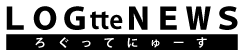











コメントを残す